Photoshop打造宇宙星球图片
来源:
作者:
学习:463人次
效果图

1、新建文件
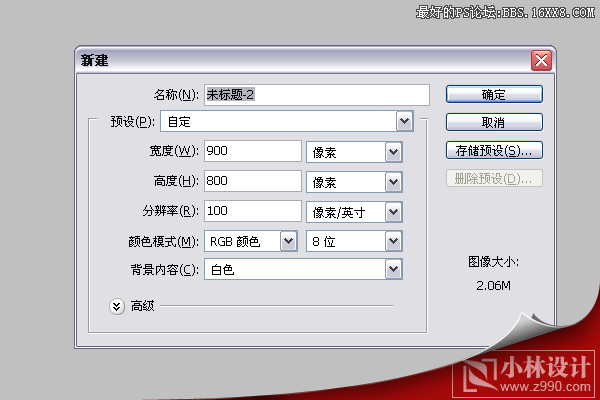
2、滤镜—杂色—添加杂色

3、滤镜—模糊—高斯模糊

4、图像—调整——色阶

5、打开一张星球表面的图片,并将其复制到图层1中
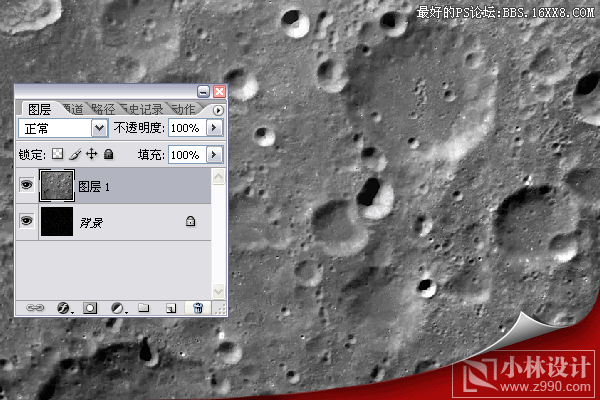
学习 · 提示
相关教程
关注大神微博加入>>
网友求助,请回答!
效果图

1、新建文件
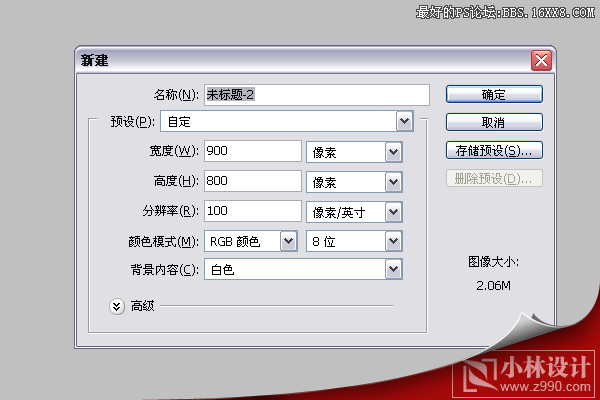
2、滤镜—杂色—添加杂色

3、滤镜—模糊—高斯模糊

4、图像—调整——色阶

5、打开一张星球表面的图片,并将其复制到图层1中
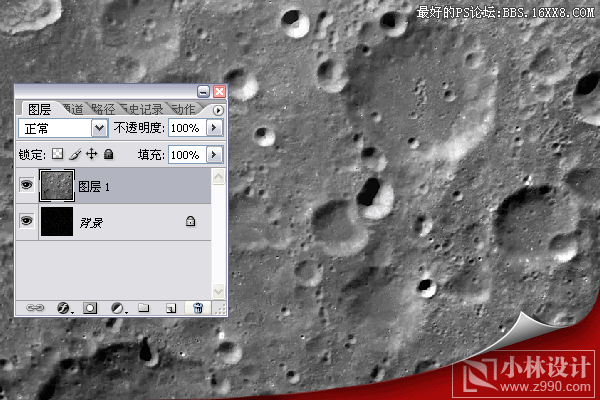
相关教程